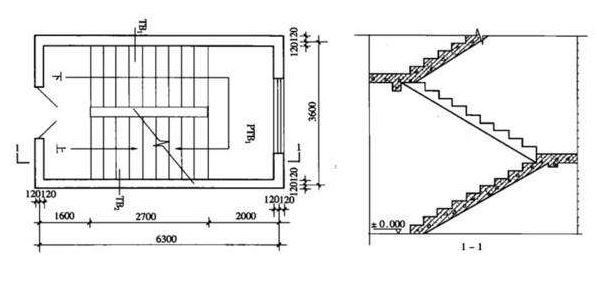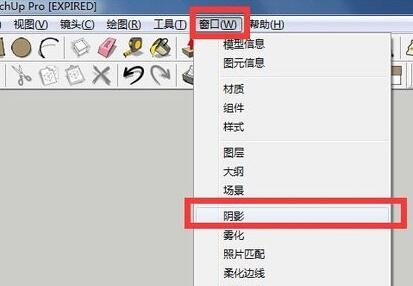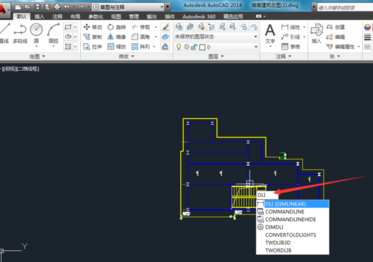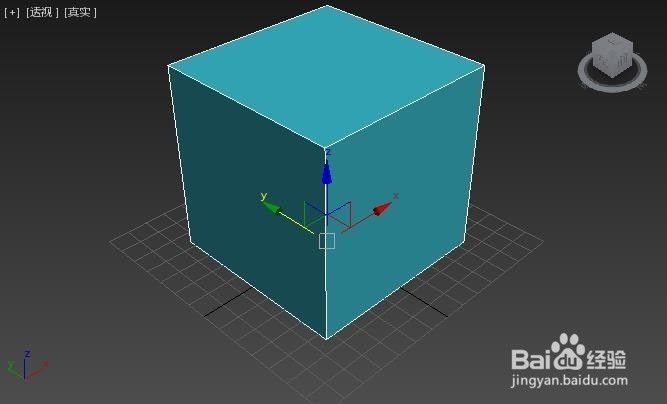3dmax里批量替换多个模型材质的步骤与方法(3dmax如何全部替换材质)优质
3dmax里怎么批量替换多个模型材质?当我们导入3dmax下载好的模型素材后。经常会遇到相似的模型却有着不同的多个材质。将模型逐一选择后替换材质实在过于繁琐。本期。就来和云渲染农场一起看看在3dmax里批量替换多个模型材质的步骤与方法吧!
3dmax里批量替换多个模型材质的步骤如下:
步骤一。在3dmax中导入材质不同的多个模型。打开M材质编辑器。吸取要统一使用的3dmax材质。我们需要把其他模型的材质也批量替换为这个材质。

步骤二。我们不用选中场景中的其他3dmax模型。只要在另一个材质球中。吸取要被批量替换的模型材质。保证两个材质球同时在材质编辑器中。
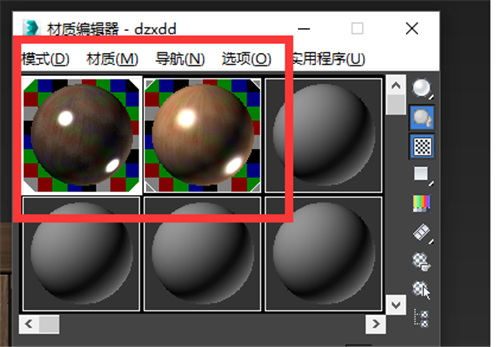
步骤三。选择我们想批量替换的3dmax材质。在VRayMtl处单击右键。选择复制选项。

步骤四。选择我们想要被替换的3dmax材质。在VRayMtl处单击右键选择以实例的方式黏贴。
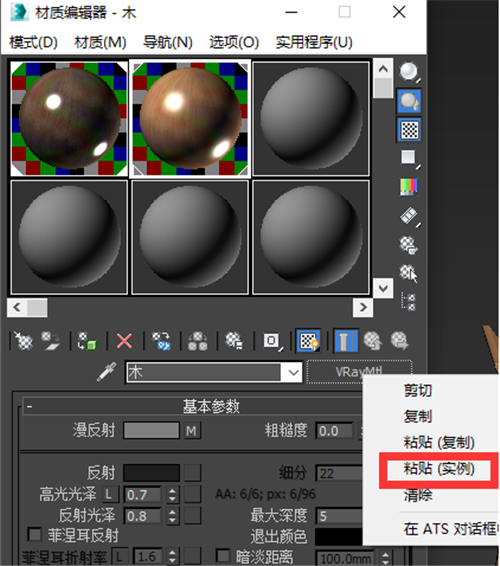
步骤五。这样。所有使用被替换材质的3dmax模型。材质都会被替换成我们在步骤三中选择的材质。是不是比起逐个选择模型来。更快的批量替换多个3dmax模型材质的方法呢?

以上五个步骤。就是云渲染农场为您整理的在3dmax里批量替换多个模型材质的步骤与方法了。只需要将材质球复制到想要被替换的材质球上。就能统一替换掉这个模型材质了。大家学会了吗?
更多精选教程文章推荐
以上是由资深渲染大师 小渲 整理编辑的,如果觉得对你有帮助,可以收藏或分享给身边的人
本文标题:3dmax里批量替换多个模型材质的步骤与方法(3dmax如何全部替换材质)
本文地址:http://www.hszkedu.com/27292.html ,转载请注明来源:云渲染教程网
友情提示:本站内容均为网友发布,并不代表本站立场,如果本站的信息无意侵犯了您的版权,请联系我们及时处理,分享目的仅供大家学习与参考,不代表云渲染农场的立场!
本文地址:http://www.hszkedu.com/27292.html ,转载请注明来源:云渲染教程网
友情提示:本站内容均为网友发布,并不代表本站立场,如果本站的信息无意侵犯了您的版权,请联系我们及时处理,分享目的仅供大家学习与参考,不代表云渲染农场的立场!